ラジオアプリの1つにHimalayaというアプリがあるのをご存知ですか?
このHimalayaというアプリはインストール後にアカウントを登録する必要があります。
音声メディアが充実し始めた今、時代の流れに乗り遅れないようにしたいけどやり方が分からなくて始められないという方もいるかと思います。
そこで今回は「Himalayaにアカウントを登録して、ラジオを聴けるようにできる段階」まで画像付きでご説明します。
僕の登録方法はFacebookで登録をしていますので、こちらを採用される方は下記の手順通りで、登録ができます。
Himalayaの始め方

今回は僕が実際にやって手順で説明しますので、Facebookで登録・ログインをします。
他のPCメールとAppleでもログイン後の説明は変わらないので、登録方法が違ってもラジオは聴けるようになりますのでご安心ください。
①Himalayaのアプリをインストールする
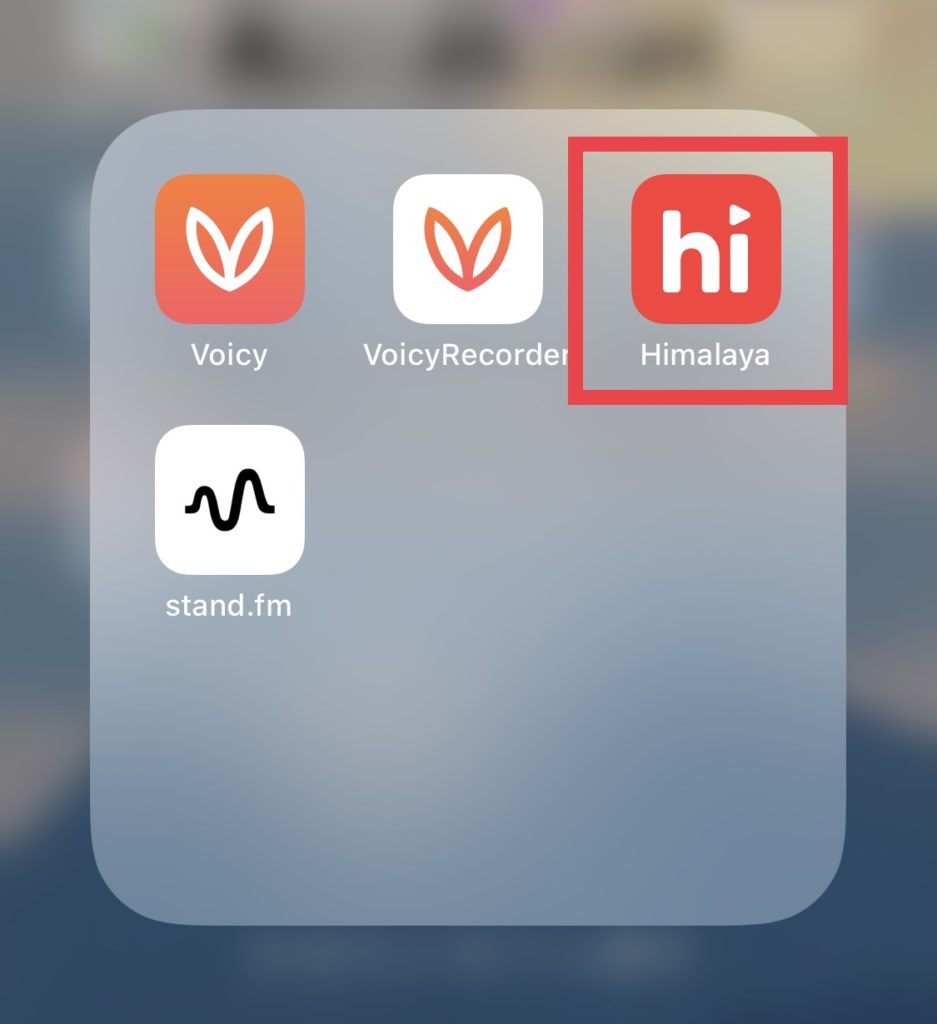
②登録・ログイン方法を選択する
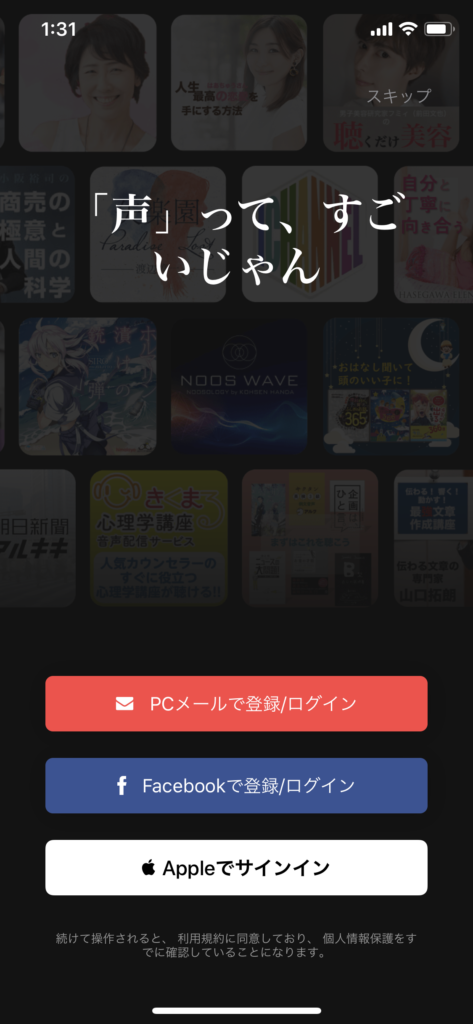
アプリがインストールされた方はHimalayaアプリを開いてください。
すると画像のような登録・ログイン画面が表示されます。
今回は僕が実際にやったFacebookでの登録・ログインをベースに進めていきます。
画面下部にある登録・ログイン方法を選択します。
するとFacebookが開きログインをするかの選択画面に移ります。もし間違えたり別の方法でログインする場合は変更してください。
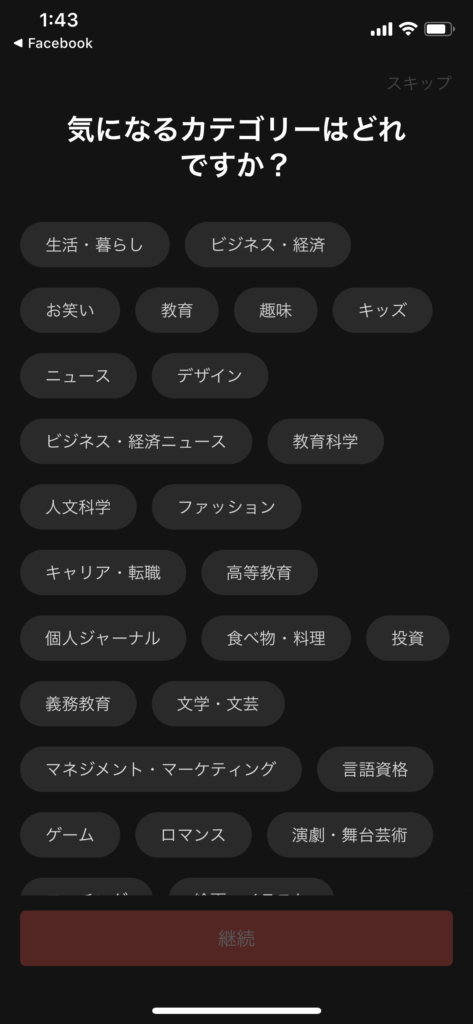
そしてログインをするとこれで完了になります。
Facebookではログインをした形跡である通知が届きますので、こちらも合わせてご確認してください。
③気になるカテゴリーを選択する
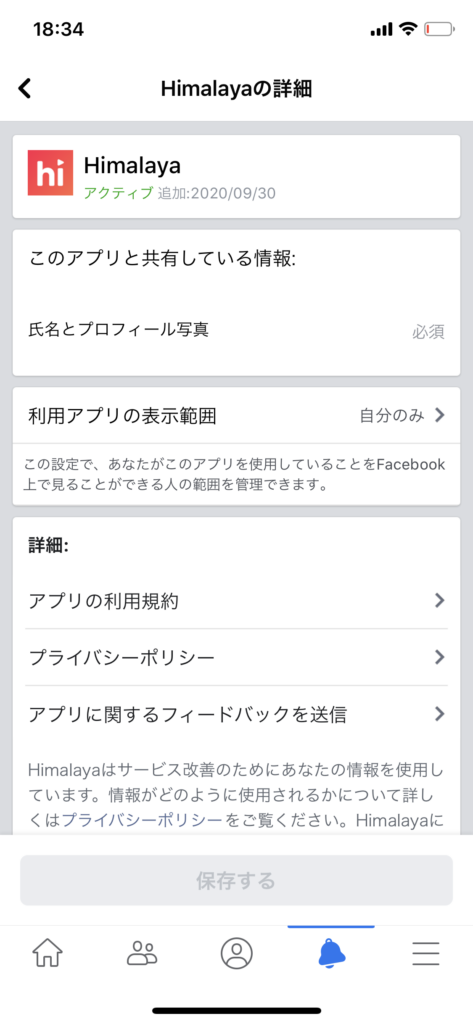
登録・ログインが終わるとHimalayaでの作業になります。
画像の通り好きなカテゴリーの選択を求められますので選択してください。
複数回答できますので自分の趣味に合わせて選択するのもいいですね。
また、ここで選択しなかったとしても本アプリ内で各カテゴリーからチャンネルを選べる事ができますので気楽に選択すればOKです。
Himalayaの始め方まとめ

以上でHimalayaの登録・ログインが終わりラジオアプリとして機能できるようになりました!
画像と合わせた説明通り進んでいただければ、問題なく登録・ログインが完了するはずです。
この先はご自身の好きなパーソナリティをフォローして、ラジオを聞くだけです。
アプリ内にはおすすめがあったり、ランキングやカテゴリー別にパーソナリテxーが紹介されていますので、あなた専用のラジオアプリにできますね。
Himalayaはとても簡単に登録・ログインができる上に、ラジオの収録と発信もすぐにできますので、自分の声をすぐに届ける事ができます!
Himalayaでの発信方法につきましては改めてブログにて発信していきますのでお楽しみにしてください。




ご意見お聞かせ下さい